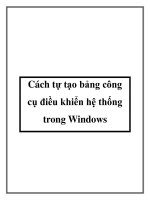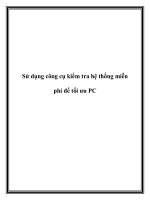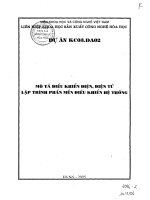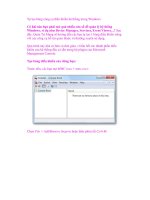Tự tạo bảng công cụ điều khiển hệ thống trong Windows doc
Bạn đang xem bản rút gọn của tài liệu. Xem và tải ngay bản đầy đủ của tài liệu tại đây (541.38 KB, 8 trang )
Tự tạo bảng công cụ điều khiển hệ thống
trong Windows
Có khi nào bạn phải mở quá nhiều cửa sổ để quản lý hệ
thống Windows, ví dụ như Device Manager, Services,
Event Viewer…? Sau đây, Quản Trị Mạng sẽ hướng dẫn
các bạn tự tạo 1 bảng điều khiển riêng với các công cụ hỗ
trợ quen thuộc và thường xuyên sử dụng.
Quá trình này khá cơ bản và đơn giản, vì hầu hết các thành
phần điều khiển của hệ thống đều có sẵn trong bộ plugin
của Microsoft Management Console.
Tạo bảng điều khiển của riêng bạn:
Trước tiên, các bạn mở MMC (run > mmc.exe):
Chọn File > Add/Remove Snap-in hoặc bấm phím tắt
Ctrl+M:
Tại cửa sổ bên trái bạn sẽ thấy nhiều thành phần như
Computer Management và Device Manager… lựa chọn 1
công cụ tại đó và nhấn nút Add (mỗi lần chỉ được Add một
công cụ):
Cửa sổ tiếp theo hiển thị, tại đây các bạn chọn máy tính để
quản lý, có thể trực tiếp hoặc qua hệ thống mạng nội bộ.
Lưu ý rằng 1 thành phần được phép chọn nhiều lần, và
nhiều máy tính để quản lý khác nhau tương tự với thành
phần đó. Sau khi hoàn tất việc chọn máy tính, nhấn Finish:
Nếu để ý kỹ, bạn sẽ thấy 1 mục khá thú vị, đó là Link to
Web Address, rất tiện lợi khi bạn cần truy cập và cấu hình
các thiết bị mạng:
Đặt tên cho thành phần này, và tên sẽ được hiển thị tại
menu bên trái bảng điều khiển chính:
Như ví dụ dưới đây sau khi chúng ta chọn các thành phần
chủ yếu thường xuyên làm việc:
Giao diện cấu hình thiết bị mạng Linksys Administration
đã được thêm tại bước trên:
Tiếp theo, các bạn chọn mục File –> Options và chuyển
chế độ Console Mode thành User mode – full access và Do
not save changes to this console để hệ thống không hiện
bảng thông báo mỗi khi bạn sử dụng bảng điều khiển nữa:
Và cuối cùng, lưu file này tại 1 thư mục nào đó, ví dụ ở
Desktop:
Trong trường hợp muốn thay đổi lại thiết lập, thêm hoặc
xóa bớt các thành phần khỏi danh sách, các bạn chỉ việc
kích chuột phải vào file đó và chọn Author:
Tất nhiên là bạn sẽ không phải thực hiện bước này nếu
không chọn Do not save changes to this console ở bước
trên. Nhưng mỗi lần khởi động, hệ thống sẽ hiển thị thông
báo các sự thay đổi.